本教程为您详细讲解photoshop的一些基础知识,主要是为初学者准备的,如果您已经入门,那就去看脚本之家提供的其他Photoshop教程。
介绍“图层”菜单下的“图层样式”,尤其是在文字效果方面的功能

相信大家一定看到过许许多多关于字体特效的教材,横是眼花缭乱的说。其实,只要你全面地了解了PS“图层样式”的各项命令,就会发现:那些眩目的效果不过如此而已。
打开“图层样式”到“混合样式”,值得说明的是,横多朋友应用图层样式的时候,往往直接扑向“投影”、“浮雕”之类的独立命令。如果你稍加留意,会发现第一选项是“样式”。
“样式”是PHOTOSHOP自带的大量样式动作的合集,点击右上方的圆形扩展箭头,它的下部有大量的现成样式。逐个选中,系统会询问是“覆盖”或者“追加”,一定要选择“追加”,新的样式图标就增加到你的样式面板里面拉。
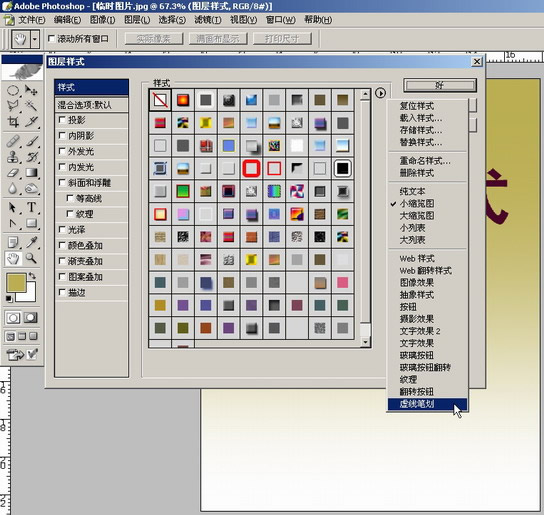
现在,我们随意选择一个PS自带的样式
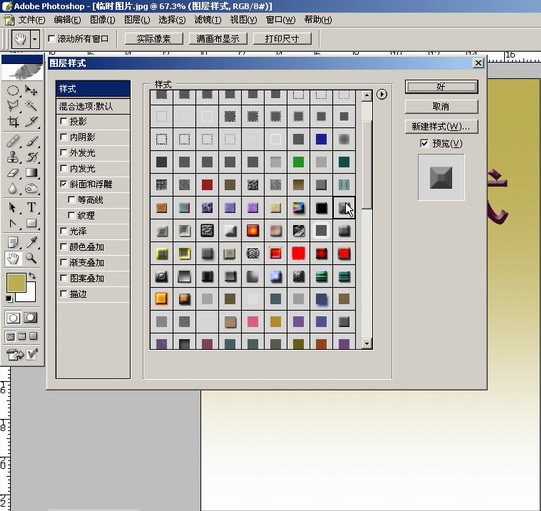
纷纷钟搞定的说!每当此时,总要感激啊刀比公司想得如此周到。注意:如果你对现成的样式不满意,还可以双击有对号的选项里继续调整参数哦

图为清除图层样式的两种方法之一

虽然有的朋友认为介绍这些基础横白痴,可是为了保证教程的完整,偶还是白痴滴讲一讲。希望发骂街帖子的朋友高抬贵手的说!
投影
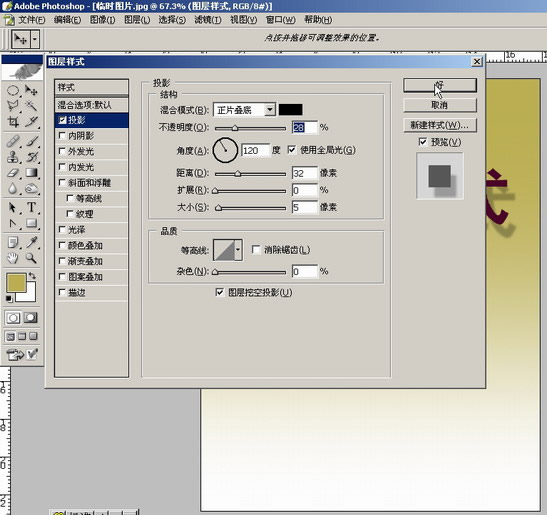
使用样式效果一定要克服习惯于默认值的做法
只有认真调整各项参数,才能取得最佳效果

为方便样式效果的演示,我们把字体换一个颜色
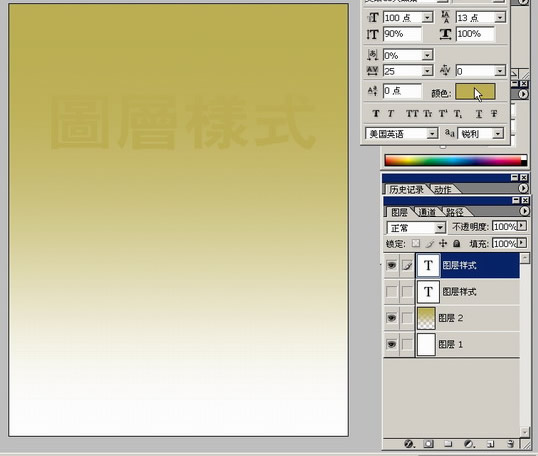
内投影
制作凹陷效果必备,那些碎鸡蛋、人体裂痕的制作都少不了它
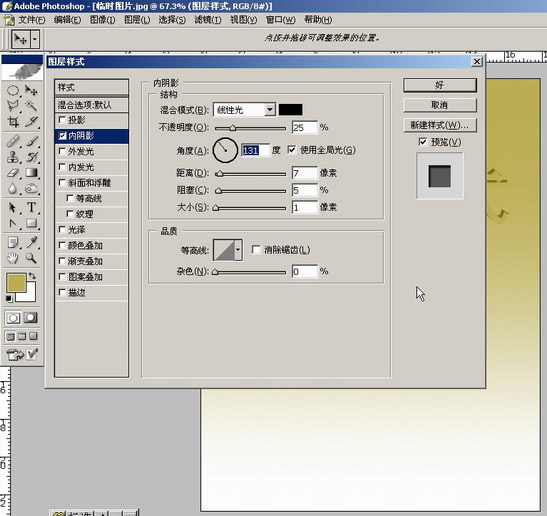
这个效果不理想

外发光
漫射光工具,日景夜景转化时大量应用
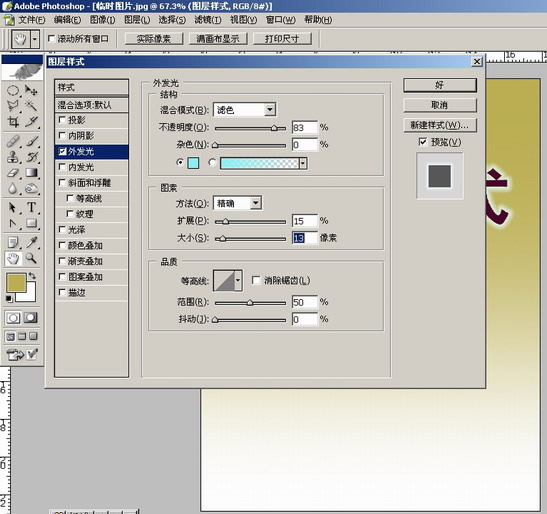
光源颜色是可以调整滴

浮雕效果之内斜面
这个大家常用,记得在处理字体是选择“雕刻清晰”就好了
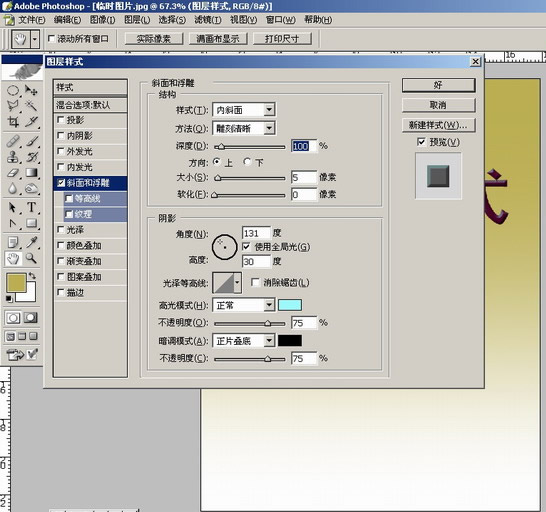
也就芥末个样子哈

外斜面
制造隆起


外斜面的隆起是基于背景使对象抬升
浮雕效果则是在对象内部制造立体感
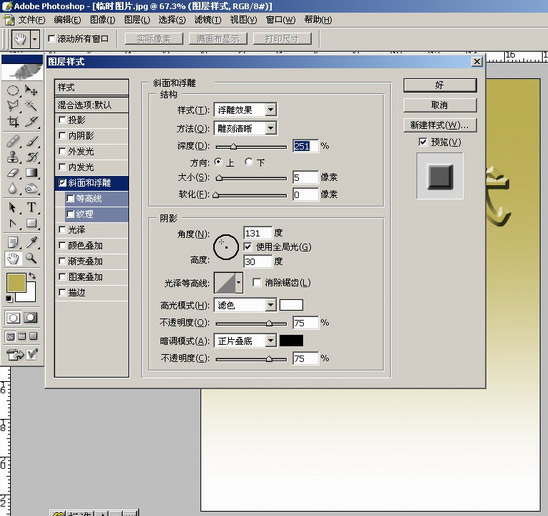
可以与外斜面的效果比较下

枕状浮雕可能是真正意义上的浮雕
它的最高点与背景相同的说
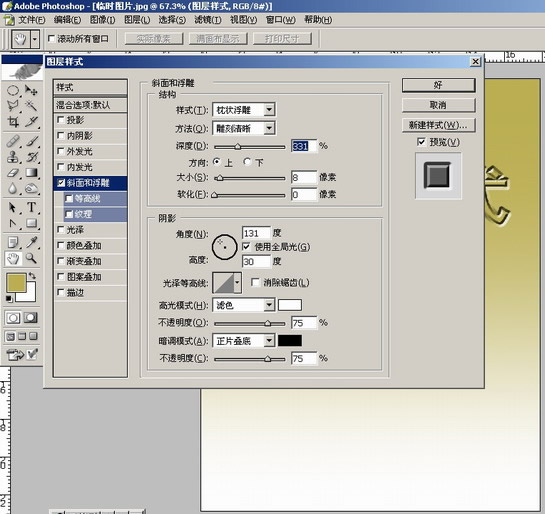
目前偶直接的想法是介个效果做月饼8错呢







Copyright 2014-2023 //m.sbmmt.com/ All Rights Reserved | 苏州跃动光标网络科技有限公司 | 苏ICP备2020058653号-1
| 本站CDN由 数掘科技 提供